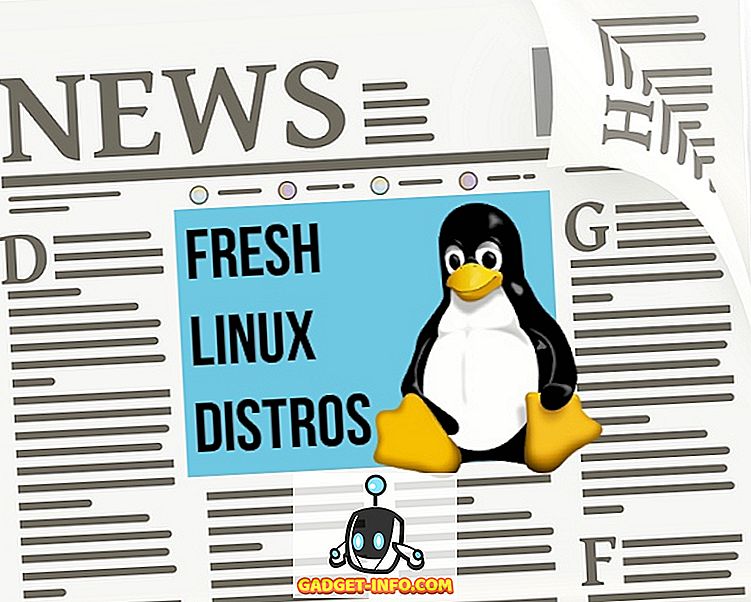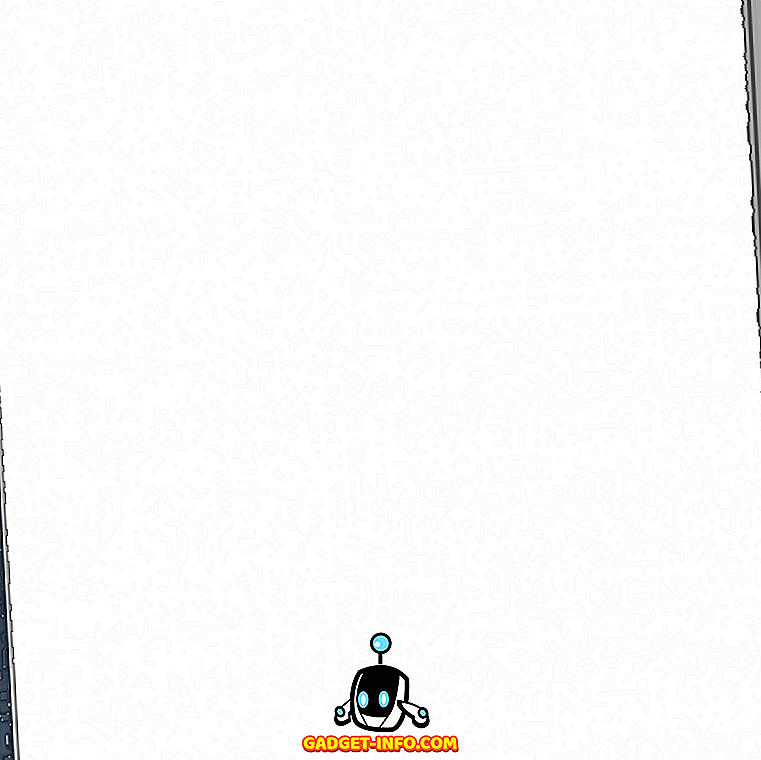ربما لاحظت أنه في Word و Excel و كافة برامج Office الأخرى ، توجد قائمة بالمستندات التي تم استخدامها مؤخرًا أو فتحها في القائمة File. إنه نوع من ميزات العناصر الحديثة في قائمة ابدأ في Windows 7.
ومع ذلك ، إذا كنت ترغب في إزالة قائمة الملفات المستخدمة مؤخرًا بحيث لا تظهر على الإطلاق ، فيمكنك تعيين خيار لعرض المستندات الحديثة صفر.
مكتب 2013/2016
في Office 2013 و 2016 ، يجب النقر فوق " ملف" ثم " خيارات" .
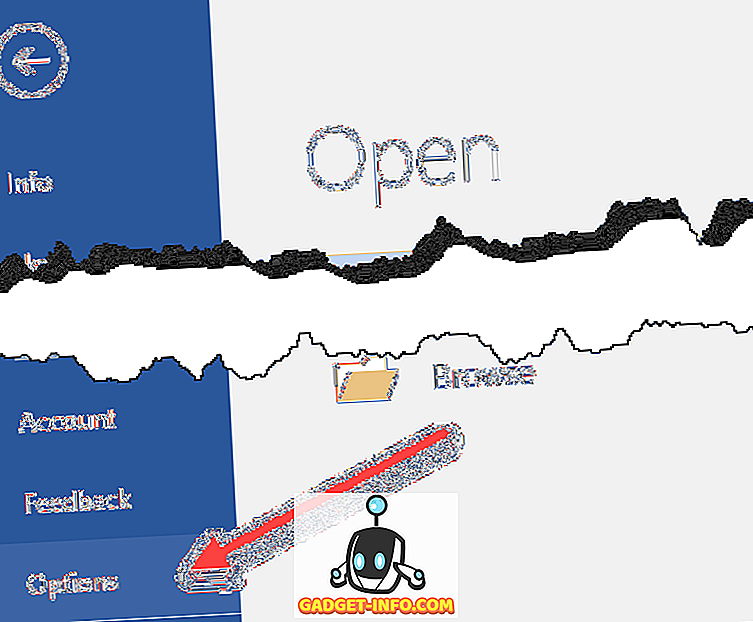
بعد ذلك ، انقر فوق خيارات متقدمة ، ثم قم بالتمرير لأسفل إلى قسم العرض .

تغيير إظهار هذا العدد من المستندات الأخيرة إلى 0 . يمكنك أيضًا تعيين إظهار هذا العدد من المجلدات الأخيرة غير المثبتة إلى 0 . أخيرًا ، تأكد من أن الوصول إلى هذا العدد من "المستندات الحديثة" بسرعة غير محدد.
مكتب 2007/2010
في Office 2007 و 2010 ، يكون الإجراء متماثلاً في الغالب ، باستثناء الجزء الأول.
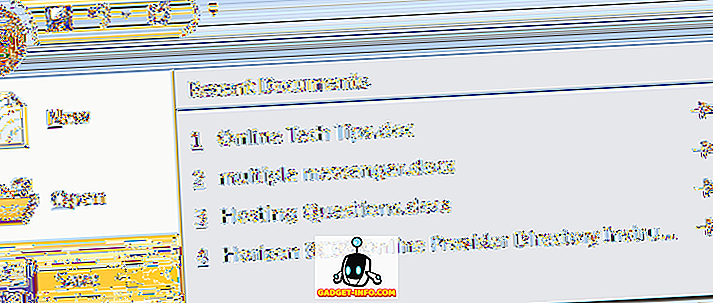
الخطوة 1 : انقر فوق زر Office في أعلى يمين Word وانقر فوق خيارات Word .
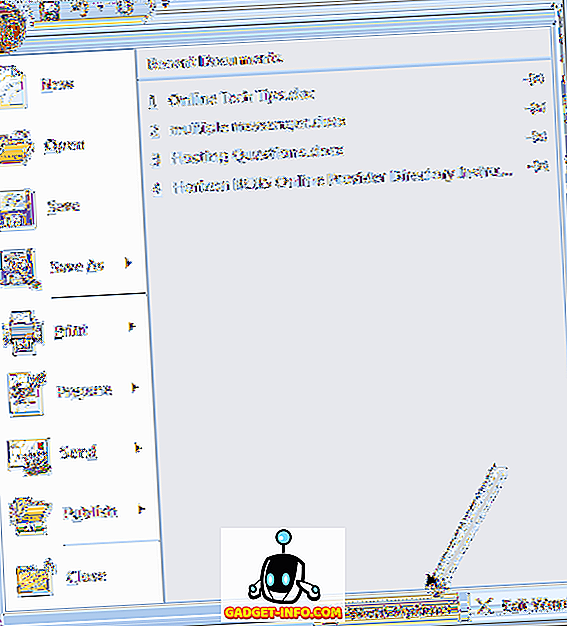
الخطوة 2 : انقر فوق " متقدم" في العمود الأيمن ثم قم بالتمرير لأسفل إلى قسم " العرض" .
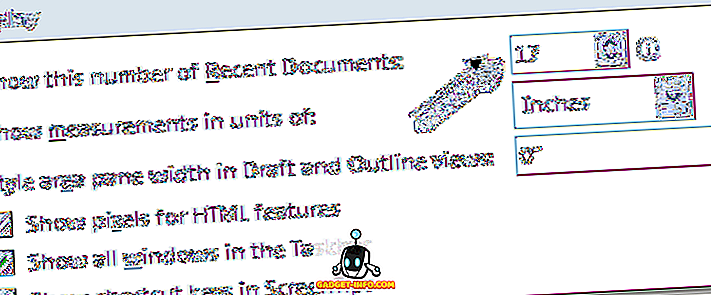
بالنسبة إلى " عرض هذا العدد من المستندات الحديثة " ، غيّر القيمة إلى 0 لإزالة قائمة المستندات الأخيرة تمامًا من القائمة.
Office XP / 2003
إذا كان لديك Office 2003 أو XP ، فإن طريقة إزالة المستندات الأخيرة مختلفة قليلاً. بشكل أساسي ، أيًا من برامج Office التي تستخدمها ، يلزمك الانتقال إلى لوحة الخيارات وسيتوفر خيار لعدد العناصر التي تريدها في القائمة.
على سبيل المثال ، في Microsoft Project ، انتقل إلى أدوات ثم خيارات .
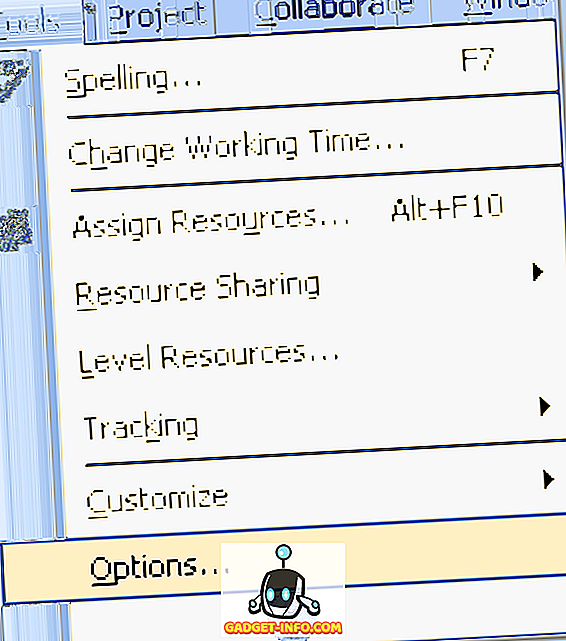
بالنسبة إلى Project ، يكون الخيار موجودًا في علامة التبويب عام. يمكنك إما ضبط عدد المستندات في قائمة الملفات المستخدمة مؤخرًا أو إلغاء تحديدها لإزالتها تمامًا.
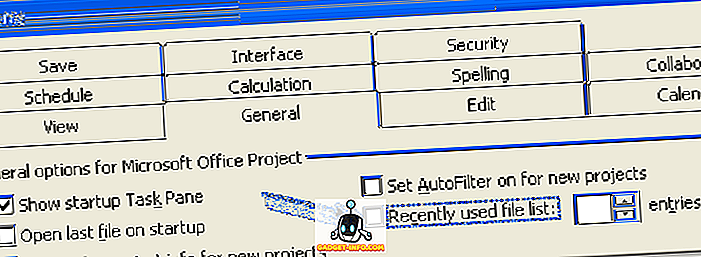
هذا هو! لن ترى الآن أي ملفات تم فتحها مؤخرًا في برامج Office. لاحظ أنه إذا كنت تريد إزالة عناصر SINGLE من قائمة الملفات المستخدمة مؤخرًا ، فيمكنك القيام بذلك عن طريق الانتقال إلى السجل.
استعرض للوصول إلى مفتاح التسجيل التالي وحذف العناصر التي تريد إزالتها يدوياً (يعمل هذا فقط على إصدارات Office القديمة):
HKEY_CURRENT_USER \ Software \ Microsoft \ Office \ 12.0 \ Word \ File MRU

حذف الإدخالات ثم أعد تشغيل Word. الآن هذا كان لـ Word 2007 ، ومع ذلك ، يمكنك الذهاب إلى 11.0 لـ Word 2003 ، 10.0 لـ Word XP ، إلخ اعتماداً على الإصدار الذي قمت بتثبيته. أيضا ، بدلا من الذهاب إلى Word ، يمكنك الذهاب إلى Excel و Powerpoint والقيام بنفس الشيء هناك. بهذه الطريقة ، لا يزال بإمكانك الاحتفاظ بقائمة مستنداتك الأخيرة ، ولكن عليك فقط إزالة الإدخالات التي لا تريدها.
لاحظ أن جميع الطرق المذكورة أعلاه لن تؤدي إلى مسح قائمة المستندات الحديثة التي تظهر في قوائم التزييف في شريط المهام. هذا هو ما يظهر عند النقر بزر الماوس الأيمن على أيقونة في شريط المهام الخاص بك ويمنحك أوامر مخصصة لهذا البرنامج. في Word ، يعرض لك أيضًا بعض المستندات الحديثة.
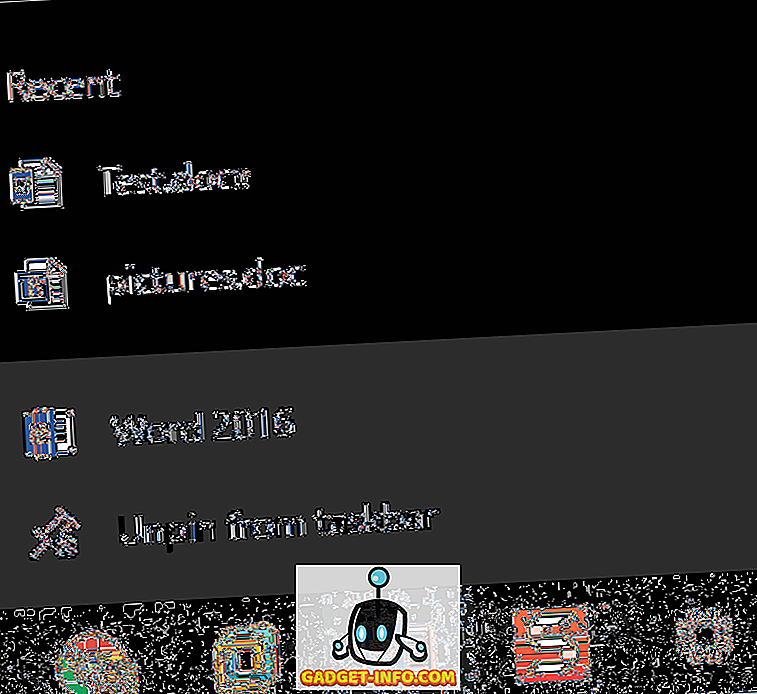
إذا كنت ترغب في مسح هذه القائمة أيضًا ، فتأكد من قراءة المنشور الخاص بي عن مسح المسارات المختلطة في Windows. استمتع!